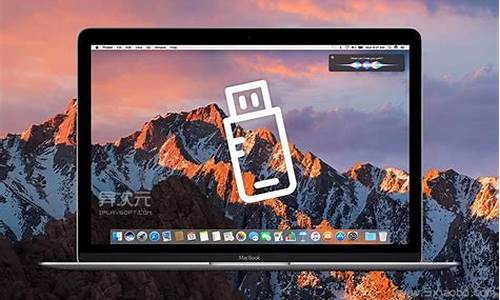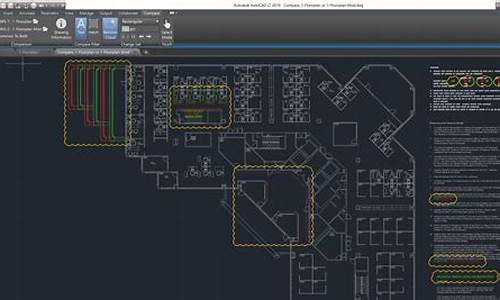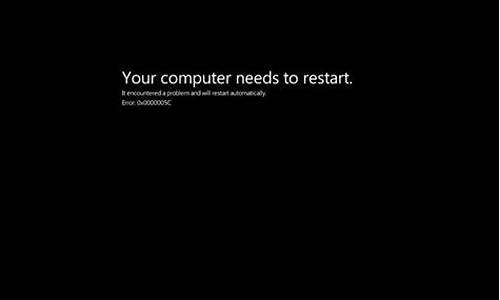您现在的位置是: 首页 > 维护升级 维护升级
一键ghost硬盘版 如何使用_
tamoadmin 2024-09-08 人已围观
简介1.一键GHOST怎么用啊?(怎么备份啊)2.如何使用一键ghost恢复系统3.一键ghost硬盘版怎么用我详细的说说一键自动备份/恢复系统的使用方法吧:1.下载该程序并在Windows XP系统下安装(安装在c盘),程序安装完成后会自动生成双重启动菜单,重启后按提示选择“1KEY GHOST 8.2 Build 050706”即可进入DOS(图1)。 2.接着在出现主菜单选择“一键备
1.一键GHOST怎么用啊?(怎么备份啊)
2.如何使用一键ghost恢复系统
3.一键ghost硬盘版怎么用
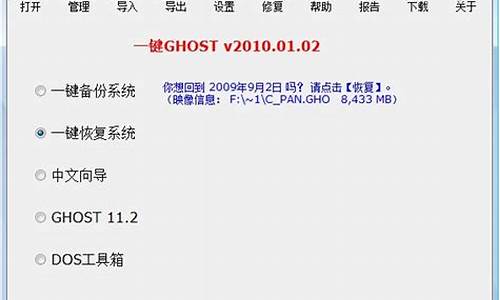
我详细的说说一键自动备份/恢复系统的使用方法吧:
1.下载该程序并在Windows XP系统下安装(安装在c盘),程序安装完成后会自动生成双重启动菜单,重启后按提示选择“1KEY GHOST 8.2 Build 050706”即可进入DOS(图1)。
2.接着在出现主菜单选择“一键备份C盘”(图2)。如果是恢复系统则选择“一键恢复C盘”。“一键恢复C盘”操作是建立在已经备份过C盘的基础上的。
小提示:由于是一键还原,很容易被其他用户误操作,我们可以在BIOS中设置登录密码。
3.在弹出窗口中的“确定”项按下回车,程序自动启动Ghost将系统C盘备份到“D:\\c_pan.gho”(图3)。
小提示:备份前要保证D盘有足够空间并不要更改GHO文件名,否则无法完成一键自动备份/恢复。
一键手动备份
1.程序一键备份默认保存在第二分区,我们还可以手工指定备份路径和文件名。在图2窗口选择“Ghost8.2中文向导”,在弹出窗口选择“1.备份向导”(恢复则选择“恢复向导”,图4)。
2.在弹出窗口,将鼠标移动到需要修改地方,按提示修改即可,单击“确定”程序开始自动备份(图5)。修改了默认参数后,恢复时要选择备份文件的正确位置和文件名。
3.为了系统安全,勾选密码保护项(图5)。开始备份前,程序会弹出一个密码设置窗口,按提示设置即可(图6)。这样下次恢复系统时就需要输入这里设置的密码。
一键GHOST硬盘版安装运行
一、安装:
1、确认你的第一硬盘为IDE硬盘,如果是SATA(串口)硬盘请在BIOS中设置为Compatible Mode(兼容模式)。如果正在挂接第二硬盘/USB移动硬盘/U盘,请拔掉它们。
2、解压->双击"一键GHOST硬盘版.exe"(或者直接点击"一键GHOST硬盘版.exe"即可)
3、一路“下一步”,直到最后点击“完成”。
二、设置选项:
开始->程序->一键GHOST->选项 或者 主菜单->工具->选项
1、设置登录密码
2、设置引导模式
3、设置速度模式
4、设置专家名片
三、运行:
方法一:WINDOWS下运行
开始->程序->一键GHOST->一键GHOST
根据具体情况(映像是否存在...)会自动显示不同的窗口:
情况1、一键备份C盘:(确保电脑正常无毒的情况下运行)
情况2、一键恢复:(在杀毒、清除卸载类软件使用无效后,再使用本恢复功能)
方法二:开机菜单运行
开机或重启选择开机引导菜单“一键GHOST...”选项:
根据具体情况(映像是否存在...)会自动显示不同的窗口:
情况1、一键备份C盘:
情况2、一键恢复(来自硬盘):
方法三:当WINDOWS和DOS下都无法运行“一键GHOST 硬盘版”时,请使用 光盘版、优盘版、软盘版。
一键GHOST怎么用啊?(怎么备份啊)
你可以利用深度的XP恢复光盘、手动恢复然后进入GHOST界面。进行备份、做完备份后用编译软件替换掉光盘内GHOSTXP恢复文件、用你做好的文件代替原有的文件。这样就一劳永逸了。编译软件用UltraISO,GHOST使用方法见:
Ghost使用教程
] 功能一:磁盘复制到磁盘
1. 在GHOST的主菜单上选择"Local" - "Disk" - "To Disk"
2. 在"Select local source drive by clicking on the drive number"对话框中,
选择源磁盘驱动器。
3. 在"Select local destination drive by clicking on the drive number"对话框中,
选择目标磁盘驱动器。
4. 在"Destination Drive Details"对话框中显示的是目标磁盘的分区布局,
选择"OK".
6. 在"Question"对话框中,
选择"YES",开始克隆,选择"NO",返回主菜单。
功能二:给磁盘作镜像
1. 在GHOST的主菜单上选择"Local" - "Disk" - "To Image".
2. 在"Select local source drive by clicking on the drive number"对话框中
选择源磁盘驱动器。
3. 在"file name to copy image to"对话框中,
指定将要生成的镜像文件夹的路径和文件名。 选择"Se".
4. 在"Compress Image File?"对话框中,选择压缩类型:
"No": 不压缩,
"Fast": 低度压缩,
"High": 高度压缩.
5. 在"Question"对话框中,
选择"YES",开始创建镜像文件,选择"NO",返回主菜单。
从镜像文件恢复磁盘:
1. 在GHOST的主菜单上选择"Local" - "Disk" - "From Image".
2. 在"file name to load image from"对话框中,
指定要用于恢复的镜像文件的文件名。
3. 在"Select local destination drive by clicking on the drive number"对话框中,
选择目标磁盘驱动器。
4. 在"Destination Drive Details"对话框中显示的是目标磁盘的分区布局,
选择"OK".
5. 在"Question"对话框中,
选择"YES",开始恢复磁盘,选择"NO",返回主菜单。
功能三:分区复制到分区进行备份,比较实用)
1. 在GHOST的主菜单上选择"Local" - "Partition" - "To Partition"
2. 在"Select local source drive by clicking on the drive number"对话框中,
选择源磁盘驱动器,选择"OK".
3. 在"Selcet source partion from Basice drive"对话框中,
选择源分区,选择"OK".
4. 在"Select local destination drive by clicking on the drive number"对话框中,
选择目标磁盘驱动器,选择"OK".
5. 在"Selcet destination partion from Basice drive"对话框中,
选择目标分区,选择"OK".
6. 在"Quetion:"对话框中,
选择"YES",开始克隆,选择"NO",返回主菜单。
功能四:制做分区的镜像文件
1. 在GHOST的主菜单上选择"Local" - "Partition" - "To Image"
2. 在"Select local source drive by clicking on the drive number"对话框中,
选择源磁盘驱动器,选择"OK".
3. 在"Selcet source partion from Basice drive"对话框中,
选择源分区,选择"OK".
4. 在"file name to copy image to"对话框中,
指定将要产生的镜像文件夹的路径和文件名,选择"Se".
5. 在"Compress Image File?"对话框中,选择压缩类型:
"No": 不压缩,
"Fast": 低度压缩,
"High": 高度压缩.
6. 在"Question:"对话框中,
选择"YES",开始创建镜像文件,选择"NO",返回主菜单。
从镜像文件恢复分区
1. 在GHOST的主菜单上选择"Local" - "Partition" - "From Image"
2. 在"file name to load image from"对话框中,
选择用于恢复的镜像文件的文件名。
3. 在"Select source partion from image file"对话框中,
选择镜像文件中的源分区。
4. 在"Select local destination drive by clicking on the drive number"对话框中,
选择目标磁盘驱动器,选择"OK".
5. 在"Selcet destination partion from Basice drive"对话框中,
选择目标分区,选择"OK".
6. 在"Question:"对话框中,
选择"YES",开始创建镜像文件,选择"NO",返回主菜单。
王者之心2点击试玩
如何使用一键ghost恢复系统
具体步骤如下:
1、重启电脑,迅速按F8进入DOS界面运行G.exe进入GHOST界面,如图所示,选择菜单到Local(本机)--Partition(分区)--FromImage。
2、选定后回车,然后使用方向键选择好windows.gho,回车。
3、出现此界面直接点击回车。
4、回车下一个操作界面。
5、选择还原第一个分区系统盘,点击回车。
6、确认无误后使用左右方向键,选择YES回车
7、开始进行ghost还原,不需要任何操作。
8、最后重新启动电脑即可。
一键ghost硬盘版怎么用
电脑安装系统方法很多,除费时麻烦现在很少应用的完全安装方法外,常用的为克隆安装,其方法又分:硬盘安装、U盘安装和光盘安装等。以下所列可择一操作。
1、硬盘安装:(1)开机或重启后按F11键或F8键,看有没有安装一键GHOST或类似软件,有则选择一键还原按回车确定;
(2)进入一键还原操作界面后,再选择“还原”确定即可。如果以前刚进行过一键备份,则能恢复到备份时的状态。
另外,如果能够进入现在的系统或开机时按F8能够进入命令行模式,可搜索WINDOWS版或DOS版的GHOST.exe程序和GHO系统文件,然后手工运行GHOST程序装载系统GHO文件也能重装系统。
2、U盘安装:如果没有一键还原,则使用系统U盘重装系统。启动U盘制作及U盘重装系统的操作步骤为:(1)制作启动U盘:
A、到实体店买个容量8G以上的品牌U盘。
B、上网搜索下载老毛桃或大等启动U盘制作工具,将U盘插入电脑运行此软件制作成启动U盘。
C、到系统之家或类似网站下载WINXP或WIN7等操作系统的GHO文件(如果下载的是ISO文件,可从中提取出GHO文件),复制到U盘或启动工具指定的U盘文件夹下并按要求重命名。
也可以上网搜索下载ISO格式的系统镜像文件(内含GHO系统文件或完整的系统安装文件),通过ultraiso等工具释放到U盘制作成包含系统的启动U盘。(2)设置U盘启动:
A、开机按DEL键(不同品牌型号电脑CMOS热键不同,笔记本一般为F2键)进入BIOS设置界面。
B、进入BOOT(或startups)选项卡选择U盘(有USB-HDD、USB-FDD等不同格式,优先选择USB-HDD)为第一启动项并回车确定(注:部分电脑需要在此时插入U盘进行识别才能设置)。
?部分新主板支持开机后连按F12或F11进入启动选项菜单,可不进CMOS界面直接选择U盘(事先插入U盘即识别出来的U盘的型号)或Generic Flash Disk(通用闪存盘)或Removable Device(移动磁盘)启动电脑。
部分老主板需要进入Advanced BIOS Features选项卡后,在“1st Boot Device”处回车,再选择USB-HDD。C、按F10保存退出重启。
(3)U盘重装系统:
A、插入U盘启动电脑。
B、进入U盘功能菜单之后,选择“安装系统到硬盘第一分区“,回车确定后按提示操作,或者进入PE系统后,运行桌面上的“一键安装系统”,电脑会自动运行GHOST软件并自动搜索U盘上的GHO文件克隆安装到C区,整个过程基本无需人工干预,直到最后进入系统桌面。
3、光盘安装:电脑使用光盘重装系统,其操作步骤如下:(1)准备系统光盘:如果没有可以去电脑商店购买,需要安装什么系统就买什么系统的最新版光盘。如果有刻录光驱,也可上网自行下载ISO格式的系统文件刻录成系统光盘。
(2)设置光盘启动:开机后按DEL键(笔记本一般为F2或根据屏幕底行提示的热键)进入CMOS,并在BOOT选项卡(或startups)中设置光驱(CD-ROM或DVD-ROM)为第一启动项(老主板需要进入Advanced BIOS Features选项卡后,在“1st Boot Device”处回车,再选择CD/DVD-ROM),再按F10保存退出重启。重启电脑时及时将系统光盘插入光驱。
(3)克隆安装系统:光盘启动成功后会显示功能菜单,此时选择菜单中的“安装系统到硬盘第一分区”,回车确定后按提示操作,或者进入PE系统后,运行桌面上的“一键安装系统”,电脑会自动运行GHOST软件自动载入GHO文件克隆安装到C区,整个过程基本无需人工干预,直到最后进入系统桌面。
注意:在安装系统完成后,先安装安全软件如360安全卫士加360杀毒或者金山毒霸之类其它安全软件,进行全盘查杀木马、,再打好系统补丁、安装常用软件,并下载安装使用一键还原工具进行系统备份,以备不时之需。
1.硬盘安装:下载ghost win7或xp,下载后解压,解压出来的gho文件放在非系统盘(非C)盘,ghost安装器放在桌面,其余部件不要,双击安装器---浏览---打开解压的gho文件---确定---重启---傻瓜式一体化安装---可以了。
2.U盘安装法:需要4G以上U盘一个,下载大超级u盘启动制作工具,按照教程制作启动U盘,制作好以后,将gho文件放在U盘,开机按F12选择HDD-USB启动,选择PE启动。启动后双击桌面的ghost安装器,选择U盘的gho文件进行安装。
3.光盘安装法:买需要的光盘,放进光驱,打开光盘,按照操作说明安装。
以上的方法适用任何机型,包括华硕的,硬盘法最简单,可以试试。